Kako povećati svoje slajdove za pravni papir u Powerpoint 2013
Ispis na legalnom papiru može biti malo teži nego što bi trebao biti u nekim situacijama, a možda ste otkrili da jedna od tih situacija može biti Microsoft Powerpoint. Legalna veličina papira često je idealna za određene vrste prezentacija, posebno ako vam je potreban dodatni prostor za stranicu prilikom ispisa prezentacije.
Ali možda imate problema s ispravnom veličinom prezentacije i na kraju ispisom. Naš vodič u nastavku prikazat će vam nekoliko različitih postavki kako biste se prilagodili tako da ispisana Powerpoint prezentacija veličine legalnog izgleda jednako dobro na papiru kao i na vašem zaslonu.
Kako postaviti veličinu dijapozitiva na pravne dimenzije u programu Powerpoint 2013
Koraci u ovom članku promijenit će dimenzije vaših slajdova jednake dimenzijama kao i pravni papir. Tada ćete moći prilagoditi veličinu ispisa prezentacije tako da ispisuje te slajdove po potrebi na legalnom papiru bez ikakvih neobičnih problema s oblikovanjem koji bi se u protivnom mogli pojaviti.
1. korak: otvorite prezentaciju u programu Powerpoint 2013.
Korak 2: Kliknite karticu Dizajn na vrhu prozora.

Korak 3: Kliknite gumb Veličina dijapozitiva u odjeljku Prilagodivanje na krajnjem desnom kraju vrpce, a zatim kliknite opciju Prilagođena veličina dijapozitiva .
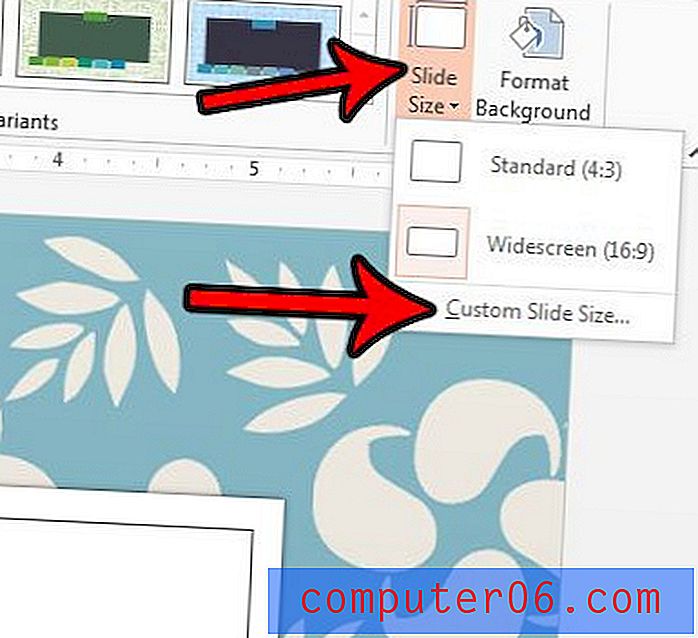
4. korak: širinu postavite na 13 in, a visinu na 7, 5 in, zatim pritisnite gumb OK ( U redu) . Stvarne dimenzije legalnog papira su 14 inča 8, 5 inča, ali trebate dati malo slobodnog prostora za margine.
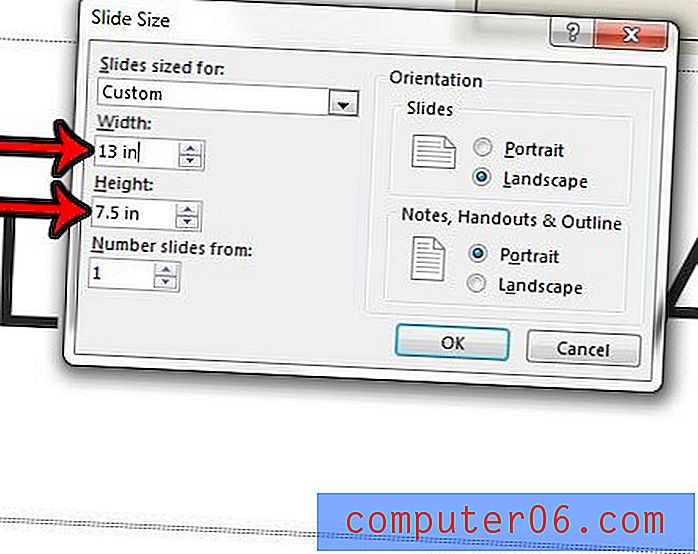
Korak 5: Odaberite opciju promjene veličine koja želite.
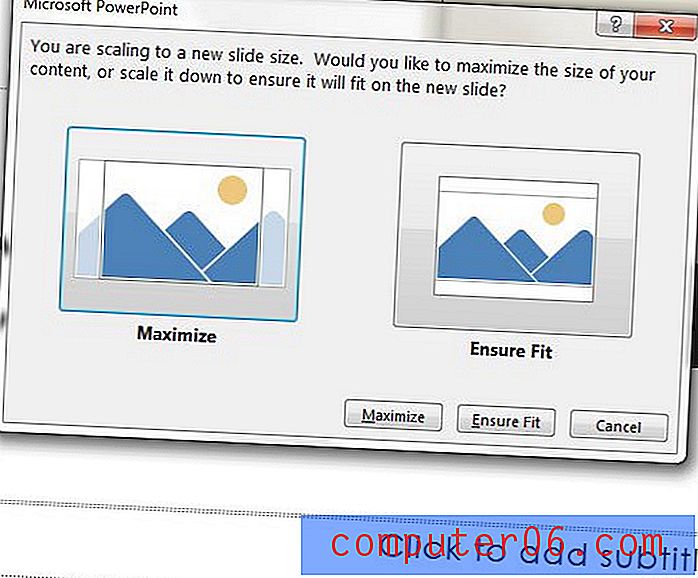
Korak 6: Kliknite karticu Datoteka u gornjem lijevom kutu prozora.
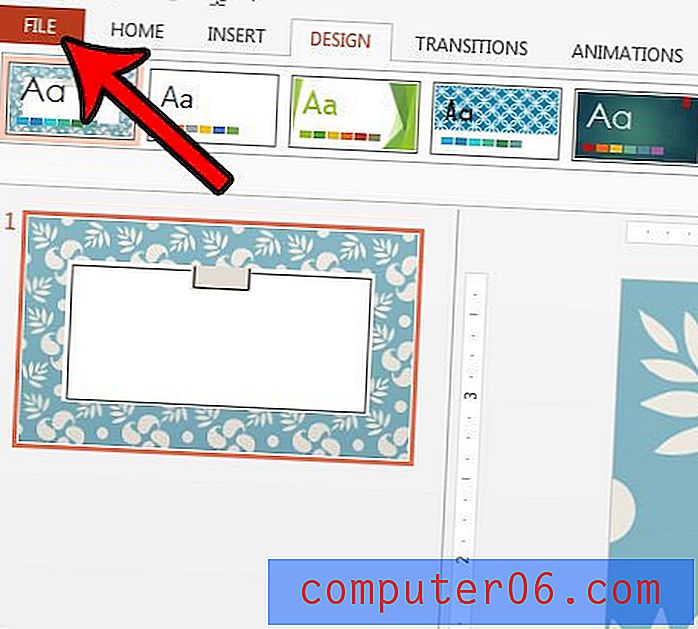
Korak 7: Odaberite opciju Ispis .
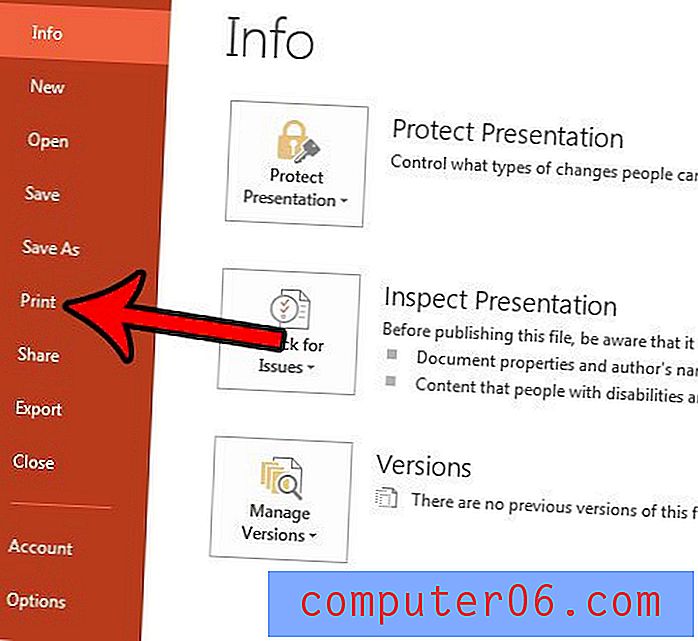
Korak 8: Kliknite gumb Svojstva pisača i odaberite ispis na legalnom papiru. Ovo se malo razlikuje na svakom pisaču, tako da vaše mogućnosti ovdje mogu varirati. Zatim kliknite gumb Potpuni dijapozitivi stranica i provjerite je li odabrana opcija Skala na papir . Tada možete ispisati prezentaciju.
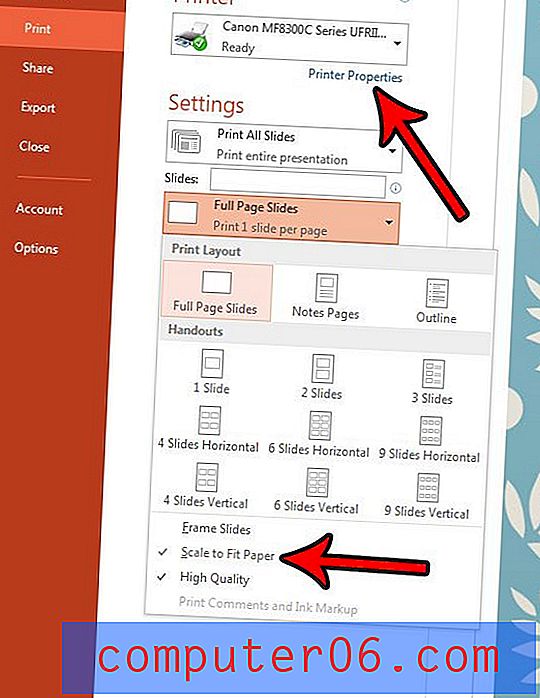
Želite li ispisati bilješke za svoju prezentaciju kako biste ih mogli koristiti dok govorite? Saznajte kako ispisati bilješke govornika u programu Powerpoint 2013.



